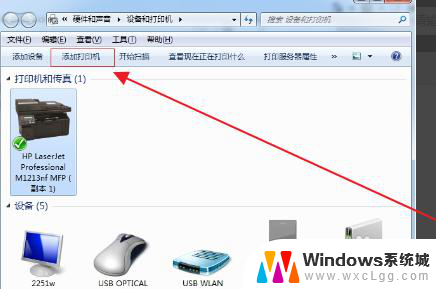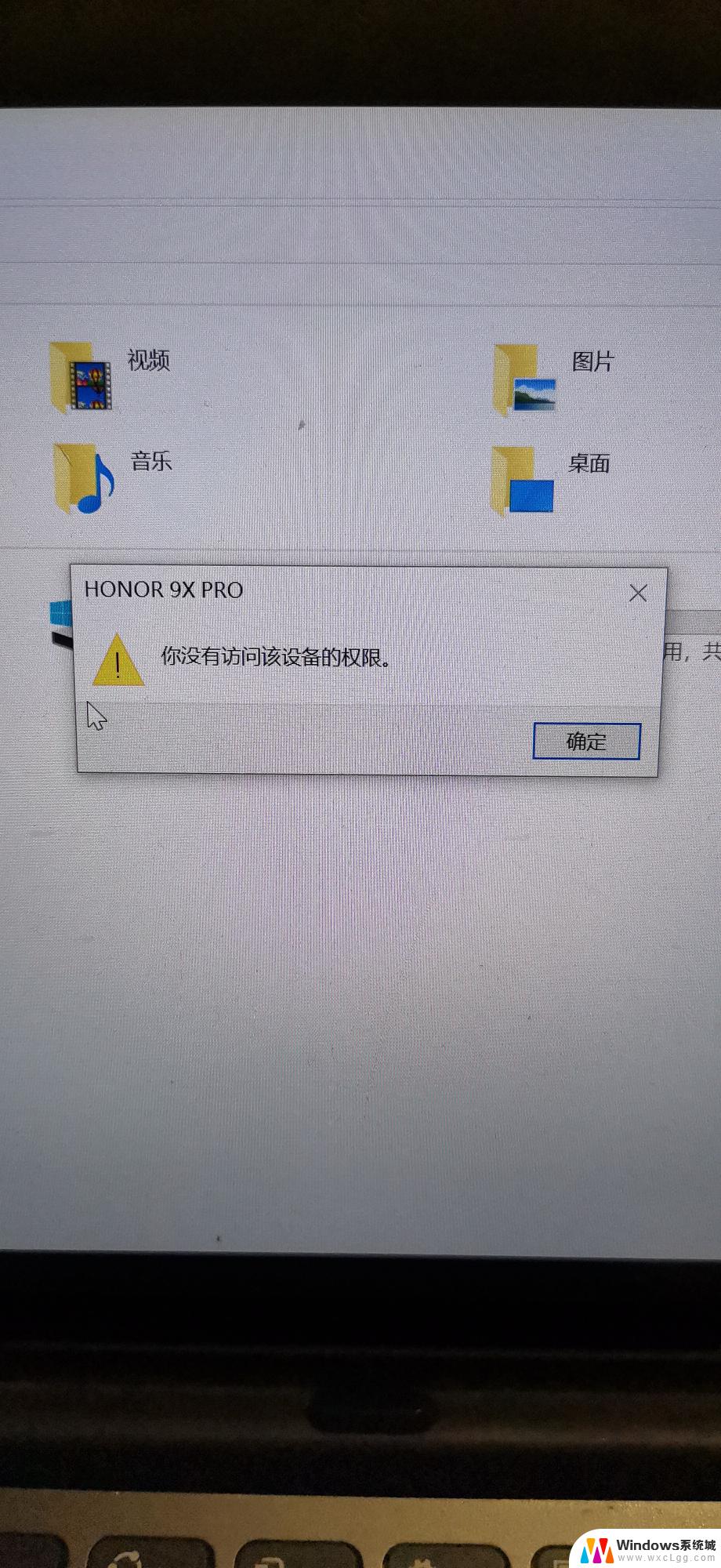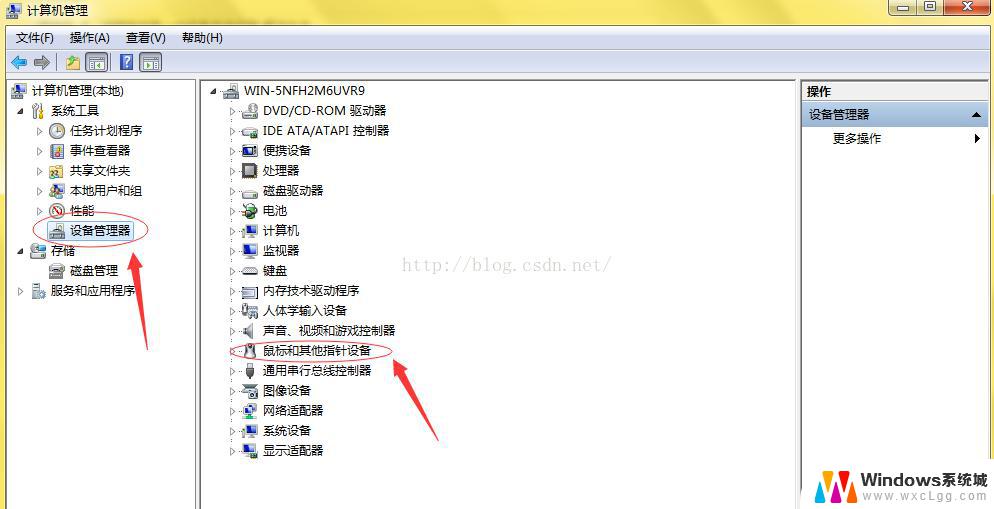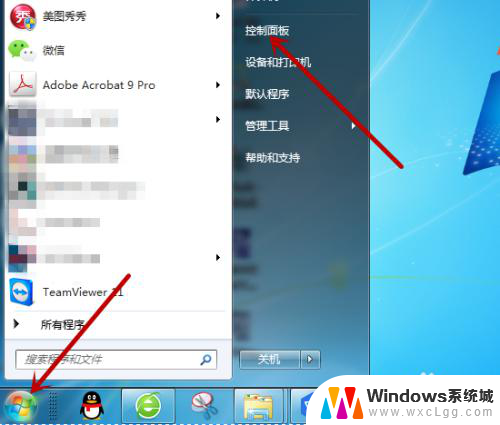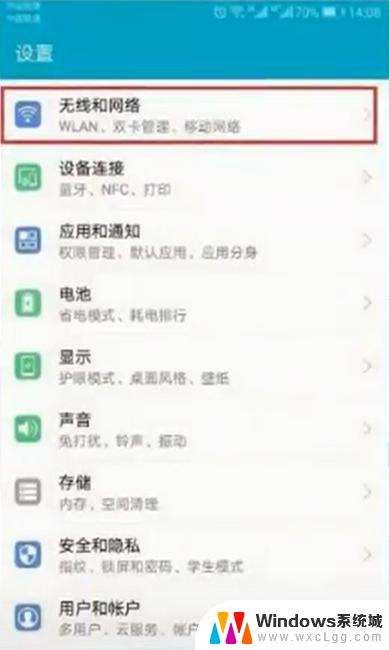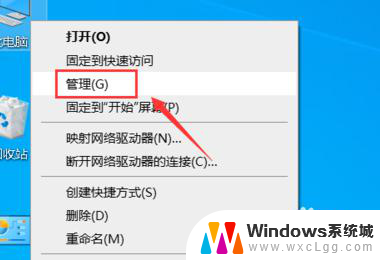电脑连接打印机usb无法识别 打印机usb接口无法识别怎么处理
近日许多用户反映他们的电脑无法识别连接的打印机USB接口,导致无法正常使用打印机,这种问题可能是由于USB接口故障、驱动程序问题或者操作系统不兼容等原因引起的。针对这种情况,我们可以尝试重新连接USB接口、更新驱动程序或者检查操作系统设置,以解决这一困扰。希望以上方法能够帮助到遇到类似问题的用户。
方法如下:
1.考虑更换一条符合标准的正规USB线,并尽量不要使用USB扩展延长线。将数据线直接连接到电脑的后置USB口,保证供电充足,再进行测试。

2.在电脑‘开始’菜单选中设备和打印机,继续点选硬件和声音。
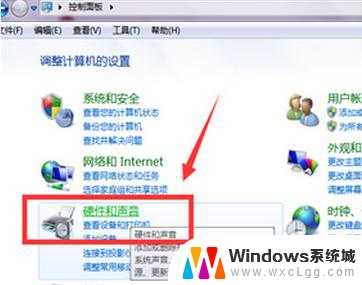
3.在硬件和声音界面选中设备和打印机,然后点击设备管理器标签页。

4.在弹出界面里选中通用串行总线控制器,展开“通用串行总线控制”列表。确保其中的USB端口驱动处于正常状态。否则就需要安装USB串口驱动。
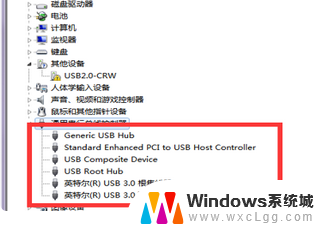
5.需要将USB打印机与电脑正常连接,安装打印机驱动程序。

6.安装完成后,进入计算机管理。在服务和应用程序选项下进入服务再查看并开启“Print Spooler”服务来解决打印机故障。
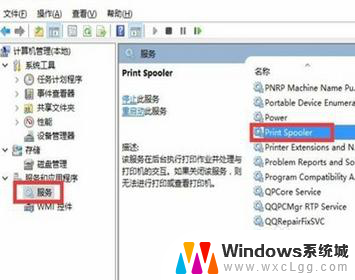
7.部分系统还需在设备列表中,找到并展开“通用串行总线控制器”。右键点击"USB2.0相关设备",并选择“禁用”,成功后即可禁用USB 2.0设备。
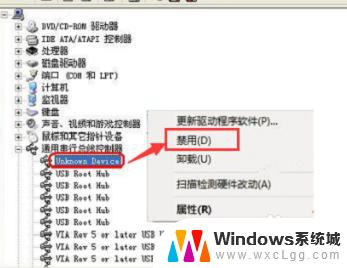
8.总结:
1.更换USB设备连接线。
2.进入设备管理器查看打印机驱动是否正常。
3.驱动正常安装后查看打印机服务是否启用。
4.部分系统需要禁用USB 2.0设备才可使打印机恢复正常。
以上就是电脑连接打印机USB无法识别的全部内容,如果你也遇到了同样的情况,可以参照我的方法进行处理,希望这对你有所帮助。